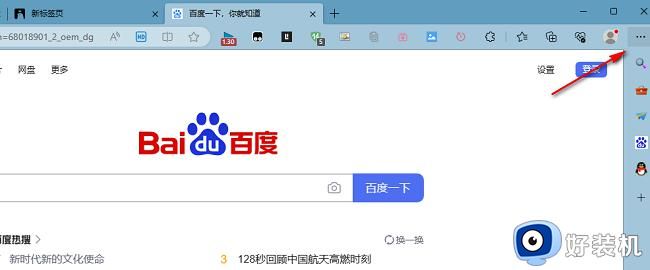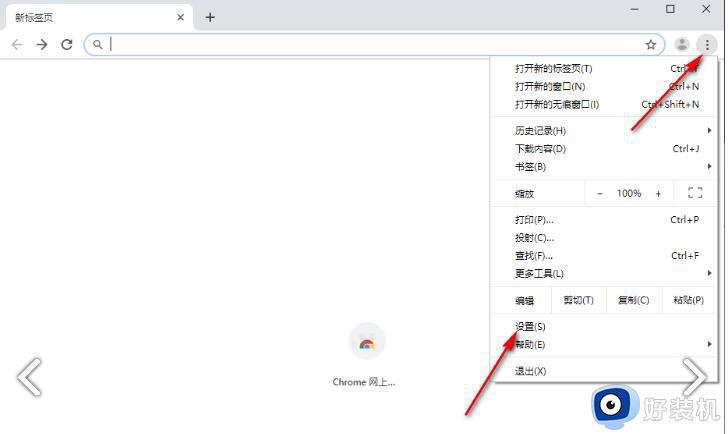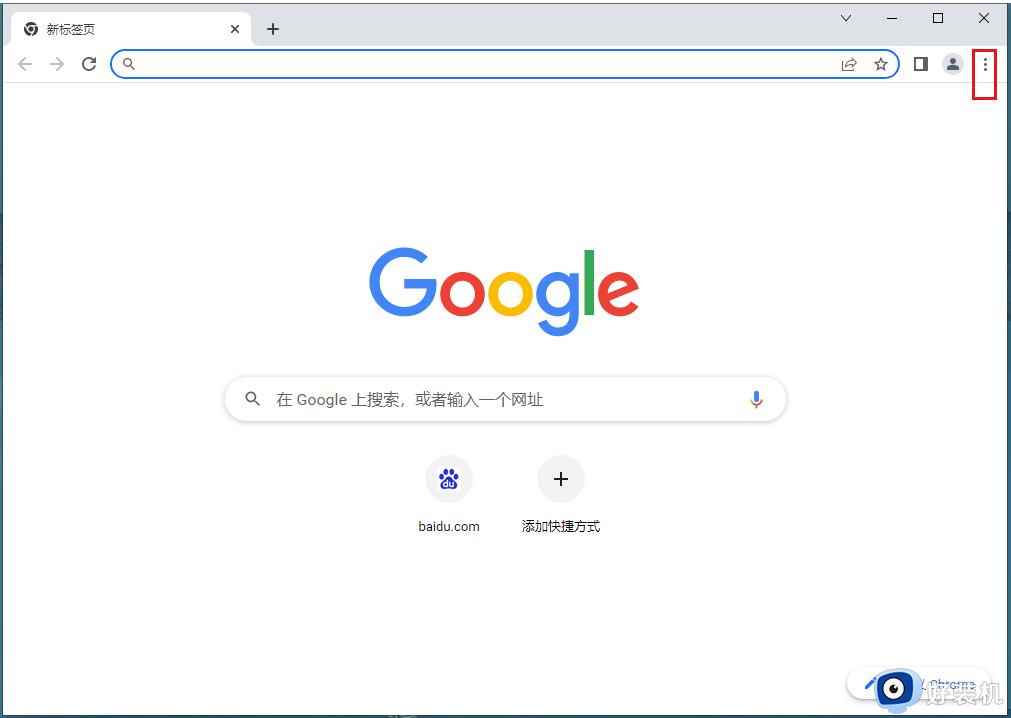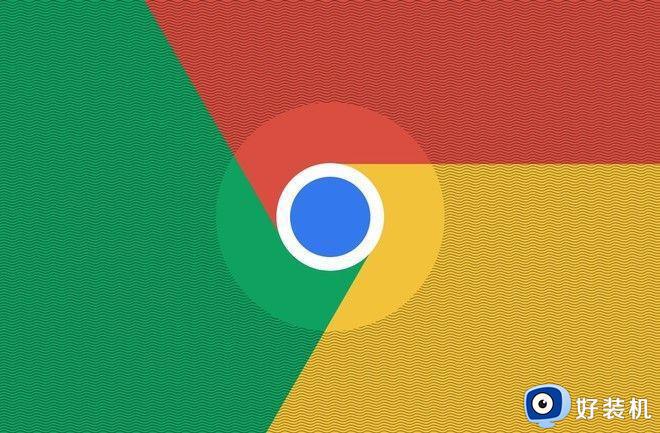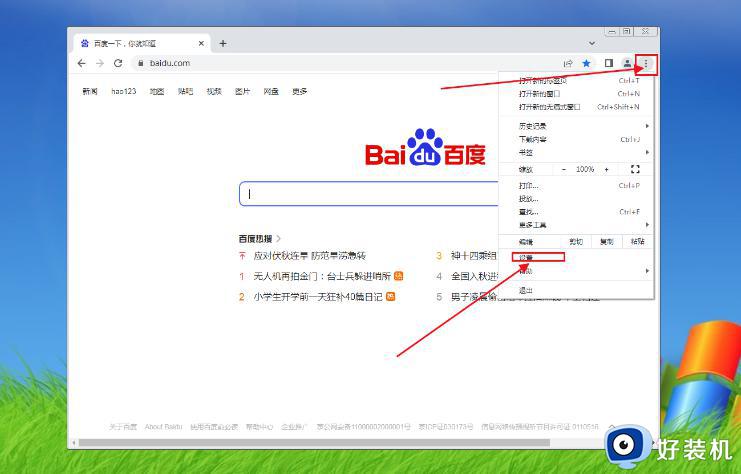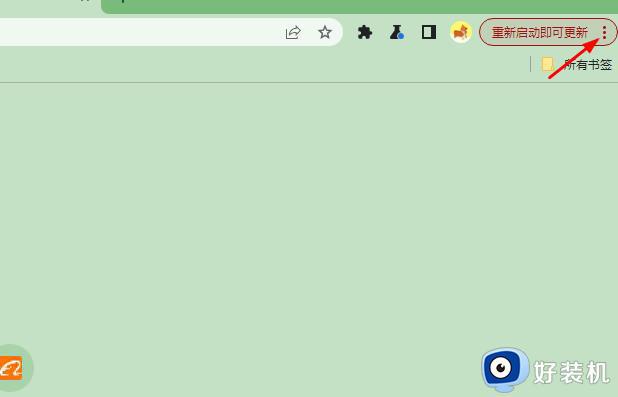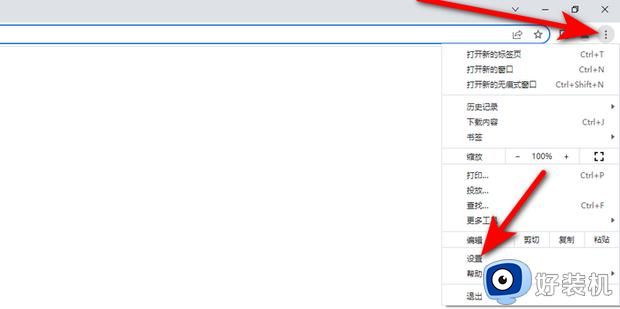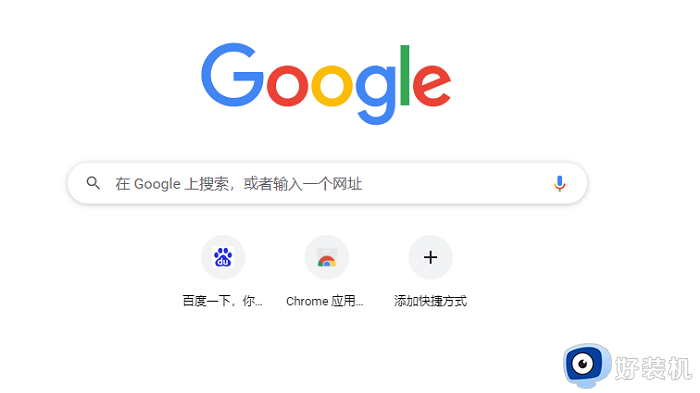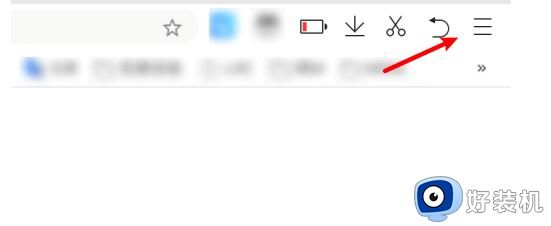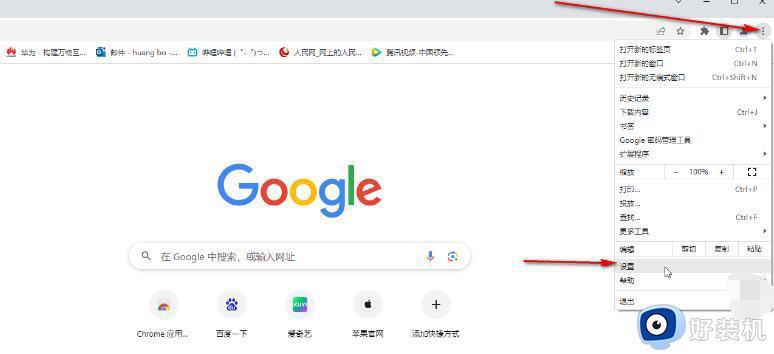谷歌浏览器怎样关闭自动填充 谷歌浏览器关闭自动填充的步骤
时间:2022-09-29 10:13:27作者:huige
谷歌浏览器是款功能很强大的浏览器工具,比如自动填充功能,可以帮助用户在频繁输入账号密码时自动填充,但是很多人觉得这样不大安全,就想要将其关闭,那么谷歌浏览器怎样关闭自动填充呢?针对此问题,现在就给大家讲解一下谷歌浏览器关闭自动填充的步骤。
具体方法如下:
1、在Chrome地址栏输入“chrome://settings/”后回车;
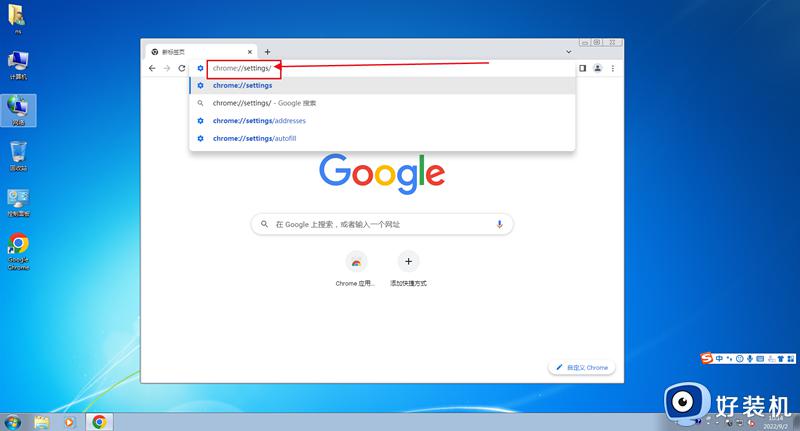
2、选取“自动填充”,并打开;
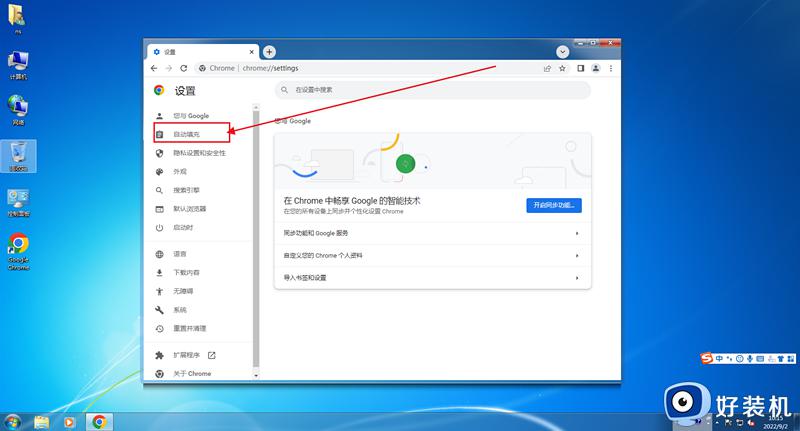
3、最后,在自动填充一栏中点击相关选项后的黑色三角图标。并禁用相关权限即可。
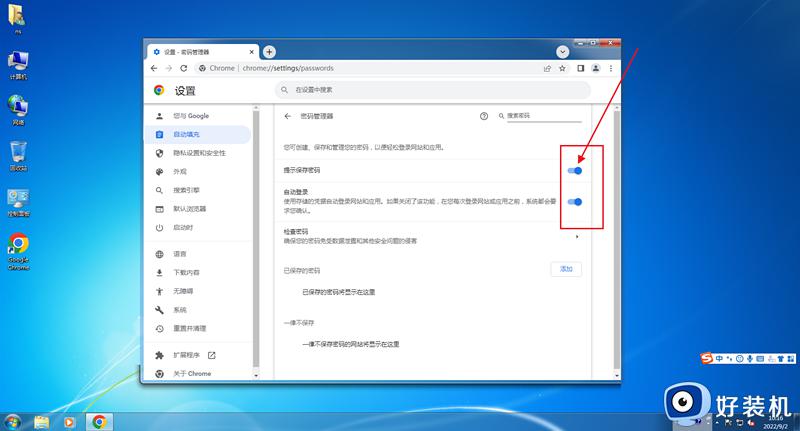
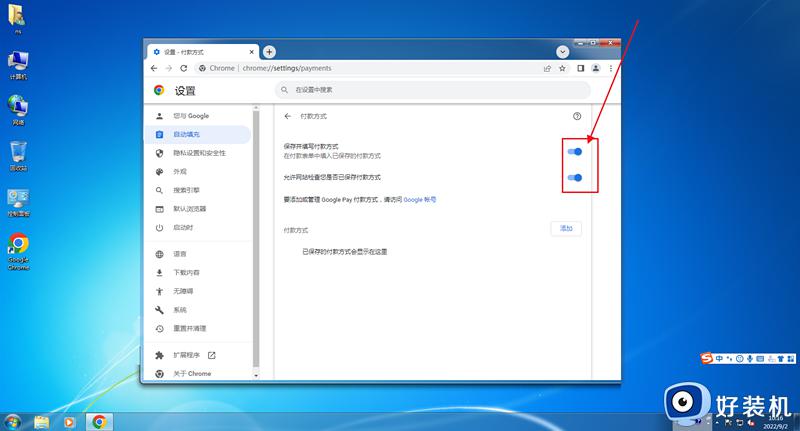
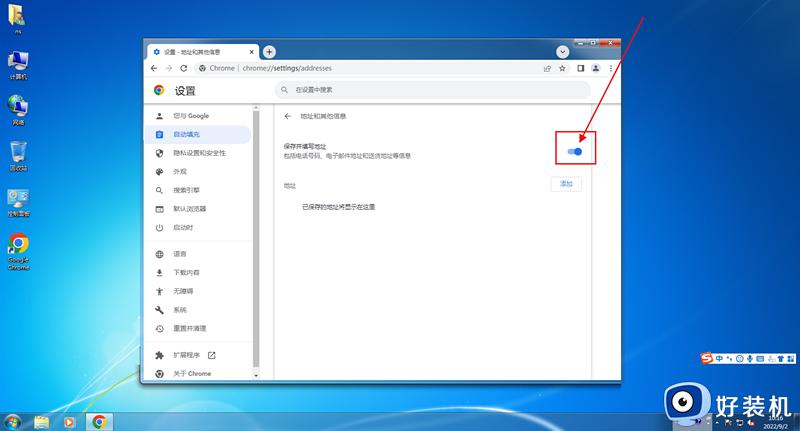
以上给大家讲解的就是谷歌浏览器如何关闭自动填充的详细方法,如果你有需要的话,可以学习上面的方法来进行关闭就可以了。